 Linux安装红帽Word格式.docx
Linux安装红帽Word格式.docx
- 文档编号:21332259
- 上传时间:2023-01-29
- 格式:DOCX
- 页数:24
- 大小:2.41MB
Linux安装红帽Word格式.docx
《Linux安装红帽Word格式.docx》由会员分享,可在线阅读,更多相关《Linux安装红帽Word格式.docx(24页珍藏版)》请在冰豆网上搜索。
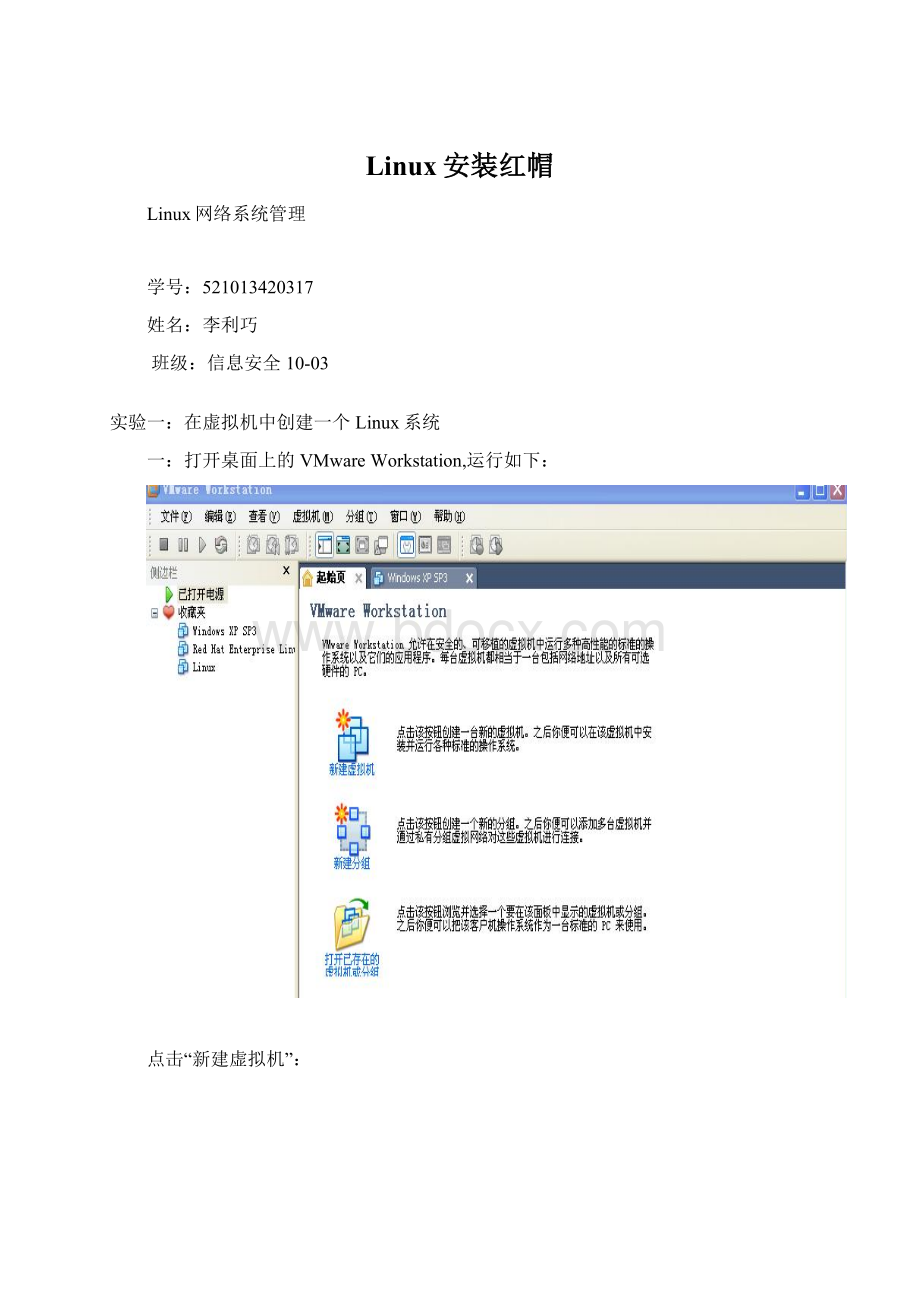
学号:
521013420317
姓名:
李利巧
班级:
信息安全10-03
实验一:
在虚拟机中创建一个Linux系统
一:
打开桌面上的VMwareWorkstation,运行如下:
点击“新建虚拟机”:
点击下一步:
点击下一步,给虚拟机起个名称和放到一个位置
点击下一步选择“使用桥接网络”:
把虚拟磁盘和刚才所建的虚拟机放在一个文件夹里:
点击完成:
如下
在命令中
点击该虚拟电源
选择第一张盘在重新启动
选择skip进入:
选择Next
选择简体中文,然后Next
点击下一步选择“定制”
选择“是”
输入口令:
选择左下角的光盘图像选择第二张盘:
注意右上角的两个选项必须全部打上√号,否则下面出现连接错误
点击退出,结果画面为:
输入用户名root和口令123456进入则成功进入这个系统,往后可以做一些相关操作
- 配套讲稿:
如PPT文件的首页显示word图标,表示该PPT已包含配套word讲稿。双击word图标可打开word文档。
- 特殊限制:
部分文档作品中含有的国旗、国徽等图片,仅作为作品整体效果示例展示,禁止商用。设计者仅对作品中独创性部分享有著作权。
- 关 键 词:
- Linux 安装
 冰豆网所有资源均是用户自行上传分享,仅供网友学习交流,未经上传用户书面授权,请勿作他用。
冰豆网所有资源均是用户自行上传分享,仅供网友学习交流,未经上传用户书面授权,请勿作他用。
关于本文


 铝散热器项目年度预算报告.docx
铝散热器项目年度预算报告.docx
